iPhone や iPad の App Store で無料のアプリをインストールする際にいちいちパスワードを求められるのは非常に面倒です。
無料アプリインストール時のパスワード入力の有無は設定から簡単に変更することができますので、本記事ではその手順を紹介します。
今回の記事内容
今回は「iPhone & iPad 無料アプリをインストールする際にパスワードを求められないようにする方法」を紹介します。
無料アプリインストール時のパスワード入力を解除する手順
手順の参考画像は iPhone ですが iPad も同様の手順です。

iPhone(iPad)のホームにある「設定」をタップします。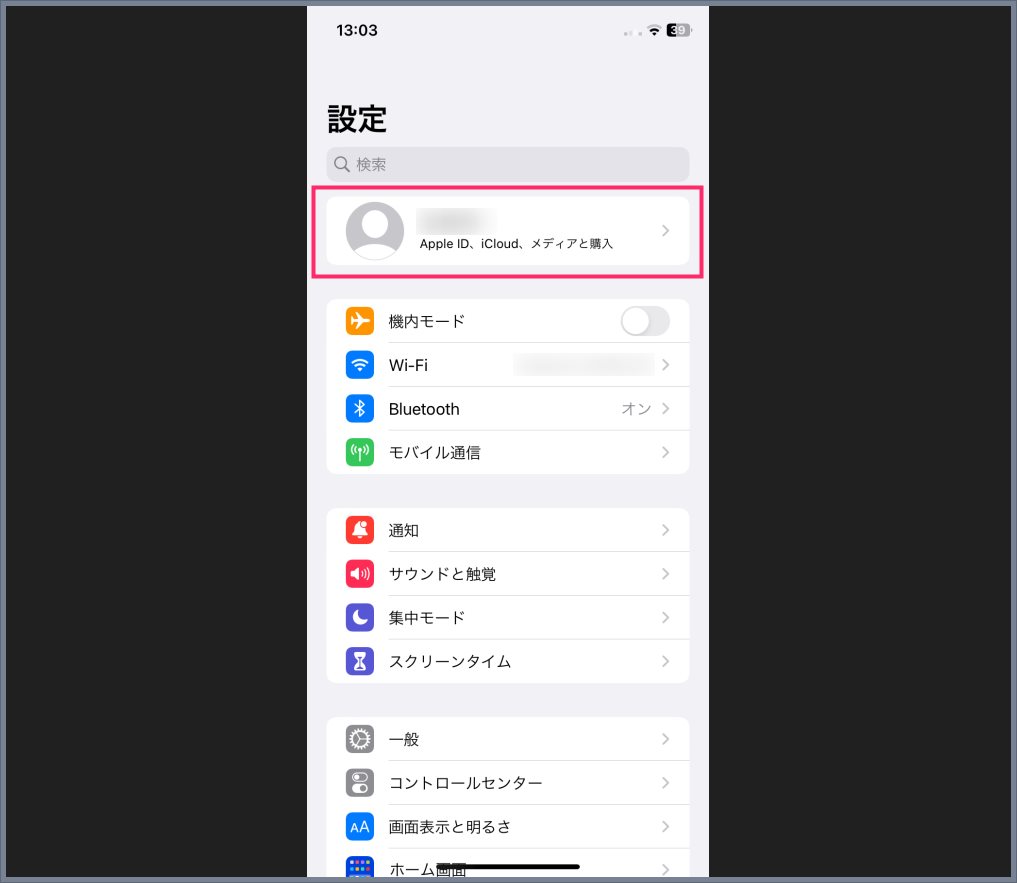
ユーザー名(自分の名前など)が表示されている部分をタップします。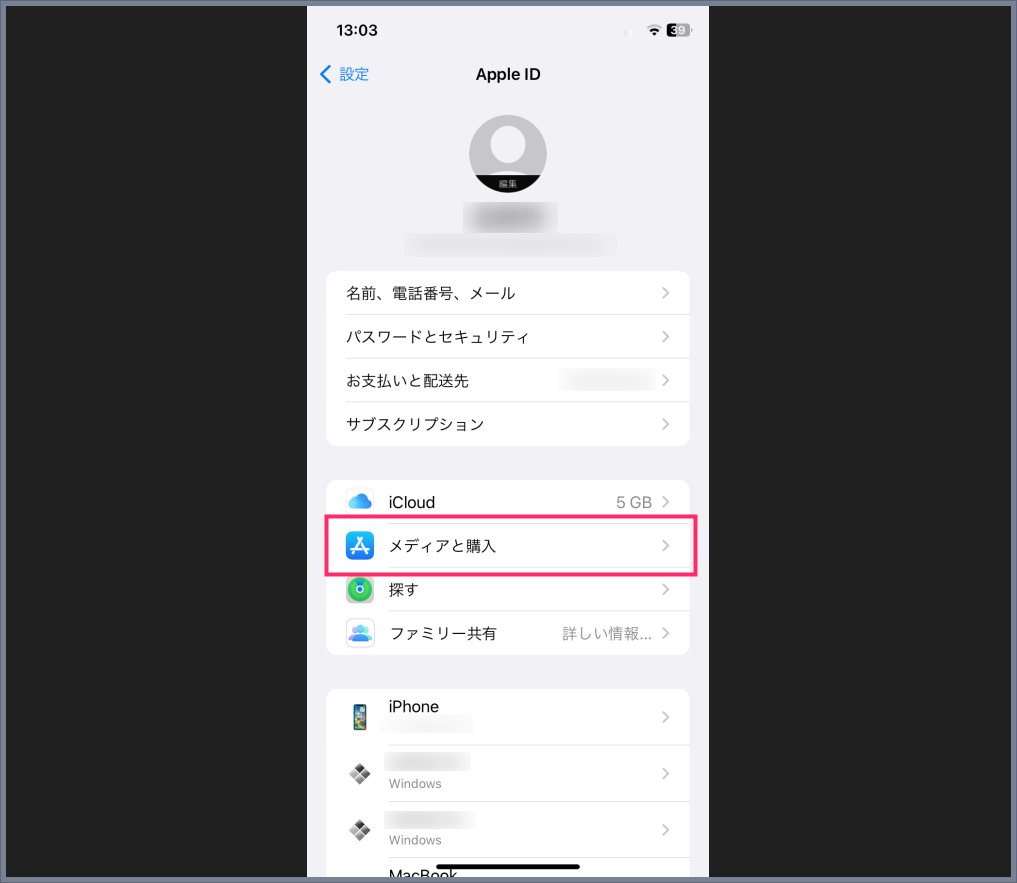
「メディアと購入」をタップします。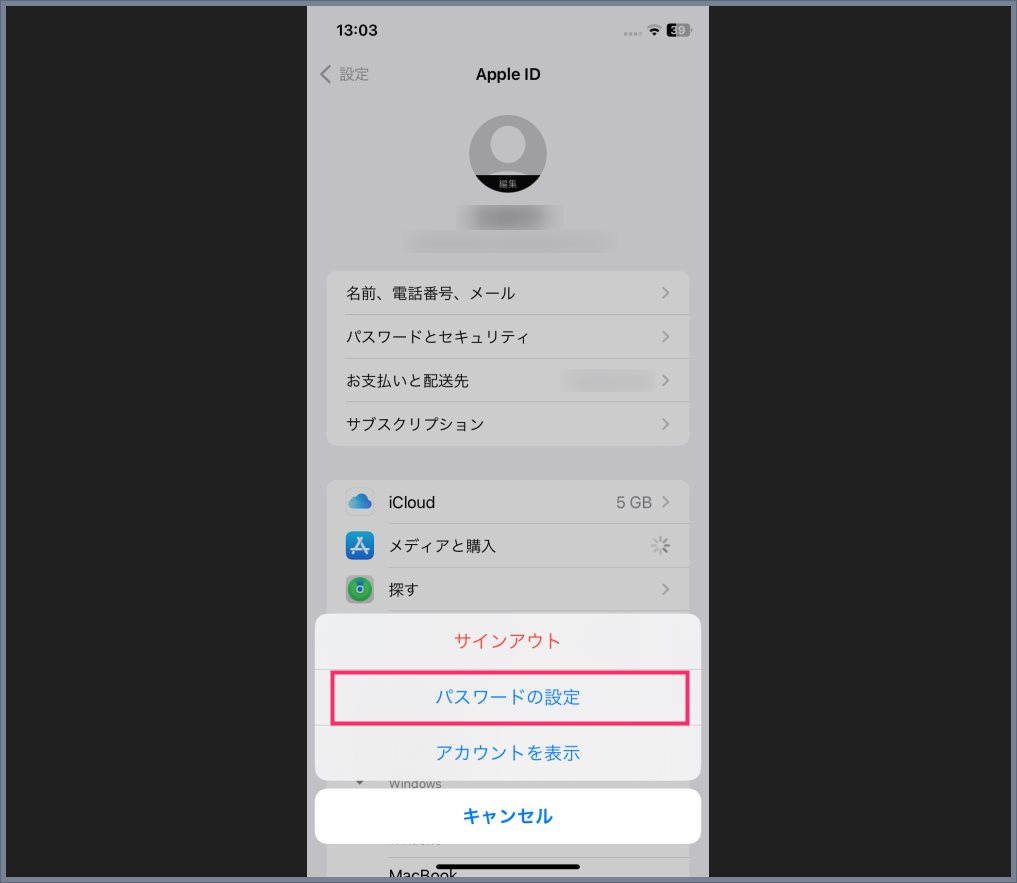
「パスワードの設定」をタップします。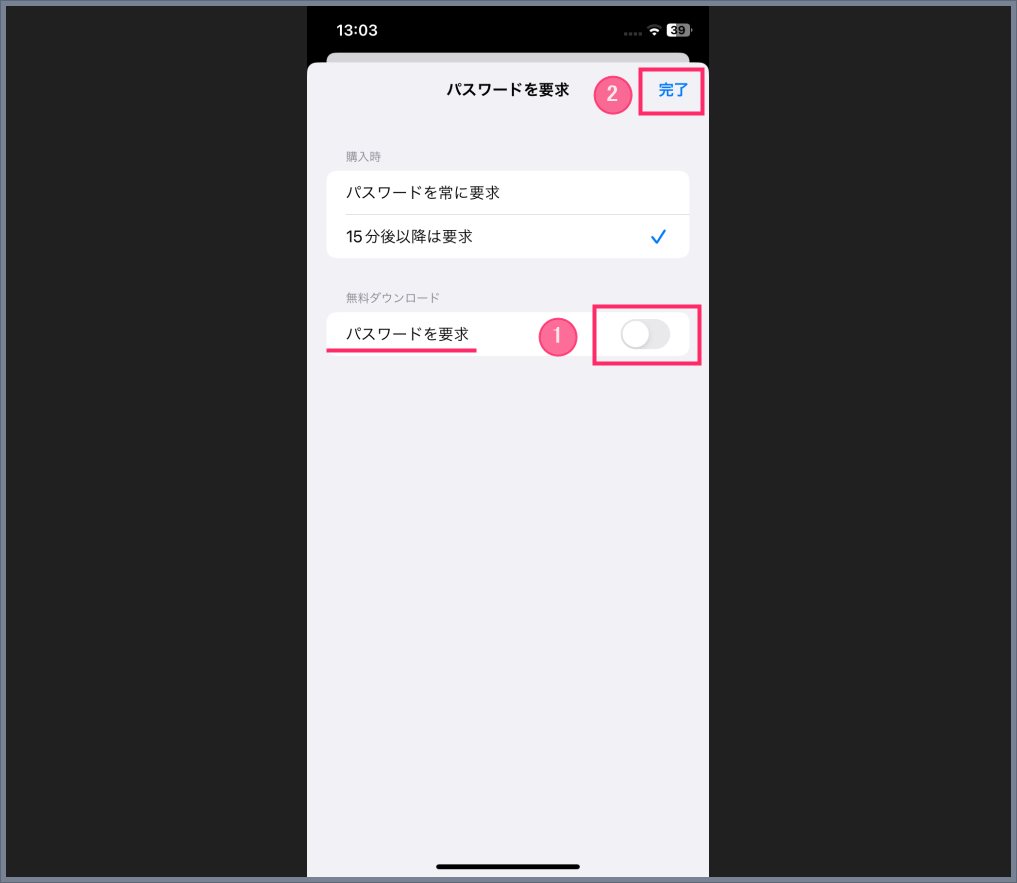
① パスワードを要求のスイッチをタップして「オフ」にして、②「完了」をタップします。
あとがき
これで App Store で無料アプリをインストールする際にパスワードの要求が出てこなくなります。面倒だと感じている方はぜひ設定してみてくださいね。
こちらもいかがですか?




